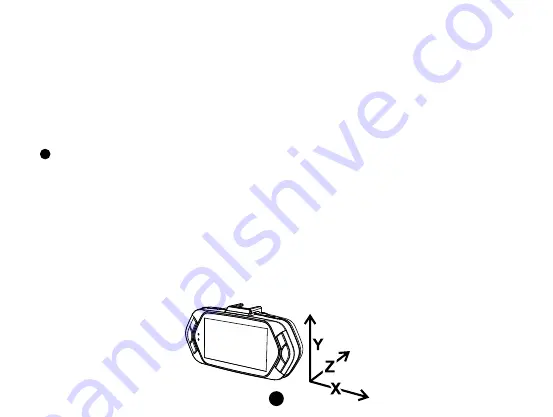
8
d) Stromversorgung
Verbinden Sie das Ladegerät mit dem Zigarettenanzünder. Das Gerät schaltet sich bei der Stromzufuhr automatisch
ein. Sie können das Gerät auch über den USB Konnektor (Produktschema Abb.18) laden.
Anmerkung:
Es befinden sich zwei USB Mini Ports bei dem Gerät, einer an der Halterung und einer direkt an
der Kamera. Wenn das Ladekabel nur an der Kamera eingesteckt ist, wird das GPS Modul und der
Blitzerwarner nicht mit Strom versorgt. Wenn Sie das GPS Modul und den Blitzerwarner nutzen möchten,
sollten die das USB Ladekabel direkt am USB Miniport an der Kamerahalterung anschliessen.
e) Bewegungserkennung
1. Im Aufnahmemodus drücken Sie die Taste Menü und danach wählen Sie in den Einstellungen die Funktion
Bewegungserkennung.
2. Erkennt die Kamera in ihrer Reichweite bewegende Objekte, erscheint auf dem Bildschirm ein blinkender roter Punkt
“
” und das Gerät beginnt mit der Aufnahme.
Nachdem das Gerät keine bewegende Objekte in seiner Reichtweite erkennt, beendet es automatisch die Aufnahme.
Die Bewegungsgröße hängt von der ausgewählten Erkennungsempfindlichkeit ab. Beachten Sie, dass bei großer
Empfindlichkeit die Speicherkarte schnell voll sein kann.
Anmerkung:
Es wird nicht empfohlen die Funktion der Bewegungserkennung und die Schleife-Aufnahme gleichzeitig
zu verwenden.
f) Funktion des G-Sensors
Bei einem Unfall oder einer Vollbremsung entstehen Fliehkräfte die der G-Sensor registriert und speichert.
Es kommt auf die aktuelle Einstellung der Empfindlichkeit des Sensors an, wird der eingestellte Wert überschritten
sperrt die Kamera automatisch die aktuelle Aufnahme gegen ungewolltes Überschreiben oder Löschen. Wenn
die Empfindlichkeit des G-Sensors zu hoch eingestellt ist, kann es auf schlechten Straßen vorkommen, dass viele
Videos gesperrt werden und die Speicherkarte schnell voll ist.
Der Blinker / Pfeil des G-Sensors ist auf dem folgenden Bild abgebildet:
Summary of Contents for A5 PRO WIFI
Page 23: ...20 2 Download file list...
Page 25: ...22 4 Car DVR List 5 Settings...
Page 56: ...20 2 Dateiverzeichnis herunterladen...
Page 58: ...22 4 Liste Autokamera 5 Einstellungen...
Page 89: ...20 2 Pobierz list plik w...
Page 91: ...22 4 Lista urz dze 5 Ustawienia...
Page 122: ...20 2 F ljlista let lt se...
Page 124: ...22 4 Aut s DVR lista 5 Be ll t sok...
Page 155: ...20 2 St hnout seznam soubor...
Page 157: ...22 4 Seznam za zen 5 Nastaven...
Page 188: ...20 2 Stiahnu zoznam s borov...
Page 190: ...22 4 Zoznam zariaden 5 Nastavenia...
Page 221: ...20 2 Parsisi sti fail s ra...
Page 223: ...22 4 rengini s ra as 5 Nustatymai...
Page 234: ...4 18 a 18 b 18 c Wi Fi 18 23 24...
Page 235: ...1 Wi Fi QR FinalCam Android App iOS App FinalCam...
Page 237: ...3 21 22 23 24 25 b 2 3 Reset 21 GPS 22 23 24 25...
Page 238: ...4 2 WiFi OK...
Page 240: ...6 b GPS GPS GPS GPS GPS GPS DVR mount GPS www truecam com firmware...
Page 242: ...8 d USB Mini USB GPS GPS Mini USB e 1 2 f G G G...
Page 246: ...12 j OK OK k Wi Fi Wi Fi Wi Fi...
Page 247: ...13 Wi Fi OK Wi Fi Wi Fi l GPS GPS LED LED LED...
Page 248: ...14 a 60 24 b fps frame per second 15 fps 10 fps 5 fps 1 2 c 3 5 10...
Page 250: ...16 180 10 20 30 10 20 30 1 3 5 1 3 5 1 3 5 LED NTSC PAL 50 60...
Page 251: ...17 1 1 2 GPS GTM GPS GPS OK OK TRCM_A5PRO_V b 2 5 8...
Page 252: ...18 a 1 SD 2 HDMI 3 4 HDMI 5 b 1 SD 2 USB 3 c Wi Fi 1 QR FinalCam Android App iOS App FinalCam...
Page 254: ...20 2...
Page 255: ...21 3 Wi Fi SSID PSW SD G TrueCam A5W...
Page 256: ...22 4 5...
Page 257: ...23 GPS TrueCam A5 Pro WiFi G http truecam com download player zip...
Page 259: ...25 SD USB USB 2 0 AV HDMI 410 mAh 12 24V 5 C 40 C 103 x 51 x 40...
Page 260: ...26 Li ion 0 40...
Page 261: ...27 GPS GPS GPS GPS GPS GPS GPS...
Page 262: ...28 TrueCam elem6 elem6 www truecam eu www truecam eu...
Page 263: ...29 1 2 3 www truecam com firmware...















































